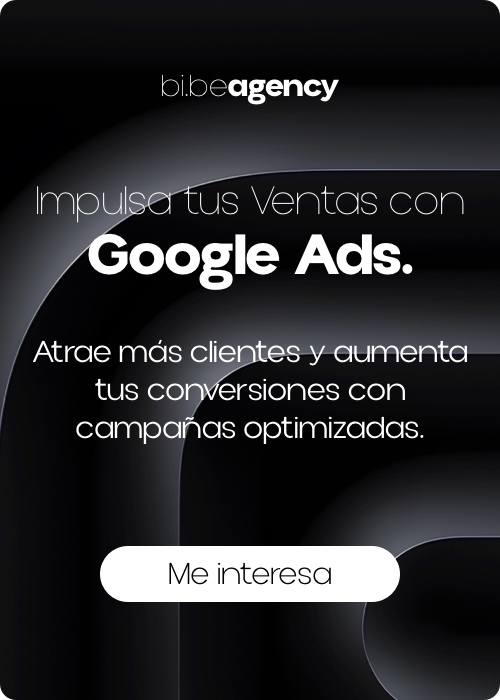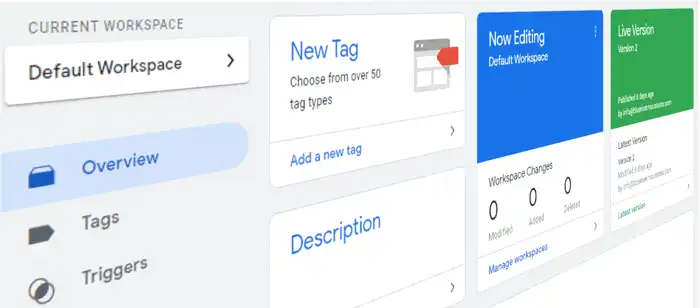
Guía Completa de Google Tag Manager para Principiantes.
¿Qué es Google Tag Manager y por qué lo necesitas?
Google Tag Manager (GTM) es una herramienta gratuita proporcionada por Google que permite a los especialistas en marketing y desarrolladores web gestionar y actualizar etiquetas (scripts de seguimiento) en un sitio web o aplicación móvil sin necesidad de modificar el código de la página. Gracias a GTM, puedes implementar y administrar códigos de seguimiento de Google Analytics, píxeles de Facebook, etiquetas de conversión de Google Ads, entre otros, de manera rápida y eficiente.
La gestión de etiquetas es esencial para obtener datos precisos y en tiempo real sobre el comportamiento de los usuarios en tu sitio web. Esto permite mejorar la toma de decisiones y ajustar las estrategias de marketing para maximizar resultados. En esta guía, te explicaremos desde los conceptos básicos hasta configuraciones avanzadas para que puedas aprovechar al máximo Google Tag Manager.
Palabras clave principales: Google Tag Manager, configuración de GTM, cómo usar Google Tag Manager, etiquetas de seguimiento, guía completa Google Tag Manager.
1. ¿Cómo funciona Google Tag Manager?
Google Tag Manager es un sistema de gestión de etiquetas que centraliza y facilita la implementación de códigos de seguimiento en tu sitio web. En lugar de tener que editar el código HTML de cada página para agregar o modificar scripts, GTM te permite realizar estos cambios desde una interfaz intuitiva. Esto no solo ahorra tiempo, sino que también reduce la dependencia de los desarrolladores.
Beneficios clave de usar Google Tag Manager.
- Agilidad: Permite implementar y actualizar etiquetas sin tener que esperar a los desarrolladores.
- Centralización: Administra todas las etiquetas desde un solo lugar, facilitando el seguimiento y la gestión.
- Reducción de errores: Minimiza la posibilidad de errores al no tener que editar el código directamente en el sitio web.
- Integración con otras herramientas de Google: Funciona a la perfección con Google Analytics, Google Ads, Firebase y más.
2. Conceptos Básicos de Google Tag Manager.
Antes de sumergirnos en la configuración, es importante entender algunos conceptos clave de GTM:
- Etiqueta (Tag): Es un fragmento de código que se usa para recopilar información y enviar datos a herramientas de análisis (como Google Analytics). Las etiquetas más comunes incluyen píxeles de seguimiento de conversiones, remarketing, etc.
- Activador (Trigger): Los activadores indican a Google Tag Manager cuándo una etiqueta debe dispararse. Por ejemplo, un activador puede ser «cuando un usuario hace clic en un botón específico» o «cuando se carga una página».
- Variable: Las variables son elementos que almacenan información para utilizarla en las etiquetas y los activadores. Por ejemplo, una variable puede ser la URL de una página o el ID de un clic.
3. Cómo Configurar Google Tag Manager Paso a Paso.
Crear una Cuenta de Google Tag Manager.
- Accede a Google Tag Manager y haz clic en «Empezar gratis».
- Crea una nueva cuenta, proporcionando el nombre de tu empresa, país y el dominio del sitio web que deseas rastrear.
- Configura un nuevo contenedor, que es donde se almacenarán todas tus etiquetas, activadores y variables.
Instalar el Contenedor en tu Sitio Web.
- Una vez creado el contenedor, Google te proporcionará dos fragmentos de código: uno para colocar en la sección
<head>y otro en la sección<body>de tu sitio web. - Copia y pega estos fragmentos de código en las ubicaciones indicadas de tu sitio web. Si usas un CMS como WordPress, puedes utilizar un plugin como «Insert Headers and Footers» para facilitar esta tarea.
- Una vez creado el contenedor, Google te proporcionará dos fragmentos de código: uno para colocar en la sección
4. Cómo Crear tu Primera Etiqueta en GTM.
Una vez que hayas instalado el contenedor, es hora de crear tu primera etiqueta. Supongamos que quieres configurar Google Analytics para rastrear el tráfico de tu sitio web:
Crear una Etiqueta de Google Analytics.
- Haz clic en «Etiquetas» en el menú lateral y luego en «Nueva».
- Selecciona «Configuración Universal de Google Analytics» como tipo de etiqueta.
- Introduce tu ID de seguimiento de Google Analytics (puedes encontrarlo en la configuración de tu cuenta de Google Analytics).
- Configura un activador de «All Pages» (todas las páginas) para que la etiqueta se active cada vez que un usuario visita cualquier página de tu sitio.
Publicar la Etiqueta.
- Una vez configurada la etiqueta, haz clic en «Enviar» para publicar los cambios en tu sitio web. A partir de este momento, Google Analytics comenzará a rastrear las visitas.
5. Creación de Activadores Avanzados.
Activadores de Clicks: Los activadores de clics permiten rastrear cuándo un usuario hace clic en un elemento específico de tu sitio web, como un botón de «Compra Ahora» o un enlace de descarga. Para configurar un activador de clic, sigue estos pasos:
- Haz clic en «Activadores» y luego en «Nuevo».
- Selecciona «Click – Todos los elementos» y define las condiciones (por ejemplo, «Click ID» igual al ID del botón en cuestión).
- Asigna el activador a la etiqueta que deseas disparar cuando se haga clic en el elemento.
Activadores de Desplazamiento (Scroll Depth): Los activadores de profundidad de desplazamiento te permiten rastrear cuántos usuarios se desplazan por una página específica. Esto es útil para medir el nivel de interés de tus contenidos.
- Crea un nuevo activador de «Scroll Depth» y define los porcentajes de la página que deseas medir (por ejemplo, 25%, 50%, 75%).
- Asigna el activador a una etiqueta de evento en Google Analytics para registrar la interacción.
6. Variables en Google Tag Manager.
Las variables permiten que las etiquetas y los activadores recojan información relevante de tu sitio. Las variables más comunes incluyen:
- Variables Integradas: GTM proporciona variables integradas como «Click URL», «Click Text» y «Page URL».
- Variables Personalizadas: Puedes crear variables personalizadas para capturar datos específicos, como el ID de un producto.
Ejemplo: Creación de una Variable Personalizada:
- Ve a «Variables» y selecciona «Nueva».
- Define una variable de tipo «JavaScript personalizado» para capturar un valor específico de tu sitio.
7. Integración de Google Tag Manager con Otras Herramientas.
Configuración de Etiquetas de Remarketing: Una de las mejores prácticas para maximizar el retorno de tus campañas de Google Ads es implementar etiquetas de remarketing. Estas etiquetas permiten mostrar anuncios personalizados a personas que ya han interactuado con tu sitio web.
- Crea una etiqueta de remarketing desde Google Tag Manager y selecciona tu ID de Google Ads.
- Configura un activador que rastree todas las visitas o solo a quienes visitaron páginas específicas, como la página de un producto.
Rastreo de Conversiones: El seguimiento de conversiones es esencial para medir el éxito de tus campañas. GTM permite configurar etiquetas de conversión para Google Ads, Facebook, y más.
8. Mejores Prácticas de Google Tag Manager.
Organización y Nombres Claros.
- Utiliza nombres descriptivos para tus etiquetas y activadores para saber exactamente qué hace cada uno.
- Crea carpetas en GTM para organizar tus etiquetas y mantener un orden.
Pruebas y Depuración.
- Utiliza el modo «Vista previa» de GTM para probar tus etiquetas antes de publicarlas. Esto te permite verificar si las etiquetas se disparan correctamente y ver los datos en tiempo real.
- Revisa la consola de depuración de GTM para identificar problemas y ajustar configuraciones.
Mantén Actualizado GTM.
- Revisa periódicamente las etiquetas configuradas para asegurar que todas estén funcionando correctamente y actualiza los scripts cuando sea necesario.
9. Conclusión.
Google Tag Manager es una herramienta indispensable para cualquier profesional del marketing digital que desee optimizar la recopilación de datos y mejorar el rendimiento de sus campañas. Su facilidad de uso y capacidad de integración la convierten en una solución ideal para centralizar el seguimiento y análisis de datos. Con esta guía, estarás preparado para sacar el máximo provecho de GTM, configurar etiquetas avanzadas y mejorar tu estrategia de marketing digital de manera significativa.